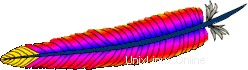 Alle Linux-Distributionen enthalten Apache. Es wird jedoch empfohlen, den neuesten Apache-Quellcode herunterzuladen, zu kompilieren und unter Linux zu installieren. Dadurch wird es einfacher, Apache fortlaufend zu aktualisieren, unmittelbar nachdem ein neuer Patch oder eine neue Version zum Herunterladen von Apache verfügbar ist. Dieser Artikel erklärt, wie man Apache2 von der Quelle unter Linux installiert.
Alle Linux-Distributionen enthalten Apache. Es wird jedoch empfohlen, den neuesten Apache-Quellcode herunterzuladen, zu kompilieren und unter Linux zu installieren. Dadurch wird es einfacher, Apache fortlaufend zu aktualisieren, unmittelbar nachdem ein neuer Patch oder eine neue Version zum Herunterladen von Apache verfügbar ist. Dieser Artikel erklärt, wie man Apache2 von der Quelle unter Linux installiert.
1. Laden Sie Apache herunter
Laden Sie die neueste Version vom Apache HTTP Server Project herunter. Die aktuelle stabile Version von Apache ist 2.2.9. Verschieben Sie die Quelle nach /usr/local/src und extrahieren Sie sie wie unten gezeigt.
# cd /usr/local/src # gzip -d httpd-2.2.9.tar.gz # tar xvf httpd-2.2.9.tar
2. Installieren Sie Apache
Zeigen Sie alle für Apache verfügbaren Konfigurationsoptionen mit ./configure –help (zwei Bindestriche vor help) an. Die am häufigsten verwendete Option ist –prefix={install-dir-name}, um Apache in einem benutzerdefinierten Verzeichnis zu installieren.
# cd httpd-2.2.9 # ./configure --help
Im folgenden Beispiel wird Apache kompiliert und am Standardspeicherort /usr/local/apache2 mit der DSO-Fähigkeit installiert. Mit der Option –enable-so können Sie Module zur Laufzeit über den DSO-Mechanismus (Dynamic Shared Object) in Apache laden, anstatt eine Neukompilierung zu benötigen.
# ./configure --enable-so # make # make install
Hinweis :Während des ./configure erhalten Sie möglicherweise die folgende Fehlermeldung.
# ./configure --enable-so configure: error: no acceptable C compiler found in $PATH See `config.log' for more details. configure failed for srclib/apr
Installieren Sie gcc und die abhängigen Module wie unten gezeigt und versuchen Sie ./configure erneut, um das obige Problem zu beheben.
# rpm -ivh gcc-4.1.2-14.el5.i386.rpm glibc-devel-2.5-18.i386.rpm glibc-headers-2.5-18.i38 6.rpm kernel-headers-2.6.18-53.el5.i386.rpm Preparing... ########################################### [100%] 1:kernel-headers ########################################### [ 25%] 2:glibc-headers ########################################### [ 50%] 3:glibc-devel ########################################### [ 75%] 4:gcc ########################################### [100%]
3. Starten Sie Apache und überprüfen Sie die Installation
# cd /usr/local/apache2/bin # ./apachectl start
Gehen Sie zu http://local-host, wo die Standardmeldung „It Works!“
angezeigt werden sollte4. Apache beim Systemstart automatisch starten
Ändern Sie das Skript /etc/rc.d/init.d/httpd und ändern Sie die apachectl- und httpd-Variablen so, dass sie auf den entsprechenden neuen Speicherort verweisen, wie unten gezeigt. Bitte beachten Sie, dass dieses httpd-Skript ursprünglich als Teil des Standard-Apache aus der Linux-Distribution installiert wurde.
apachectl=/usr/local/apache2/bin/apachectl
httpd=${HTTPD-/usr/local/apache2/bin/httpd} Jetzt können Sie Folgendes ausführen, um den Apache zu stoppen und zu starten
# service httpd stop # service httpd start
Richten Sie den Apache so ein, dass er während des Neustarts automatisch startet, wie unten gezeigt.
# chkconfig --list httpd httpd 0:off 1:off 2:off 3:off 4:off 5:off 6:off # chkconfig --level 2345 httpd on # chkconfig --list httpd httpd 0:off 1:off 2:on 3:on 4:on 5:on 6:off
Referenzen:
- Apache-HTTP-Serverprojekt
- Apache 2.2-Dokumentation